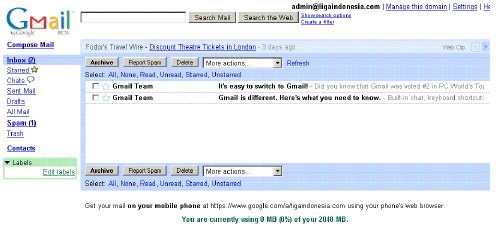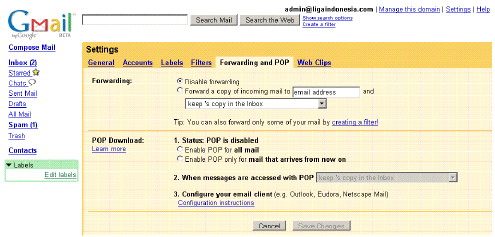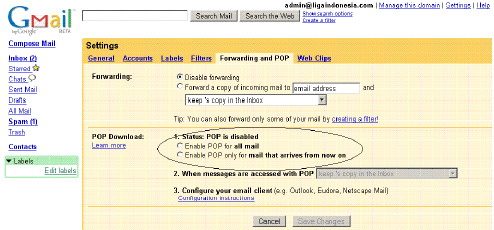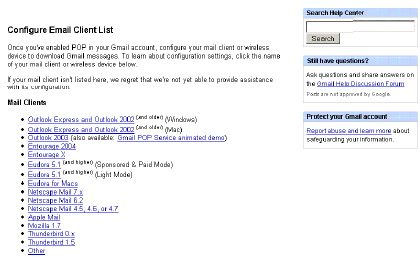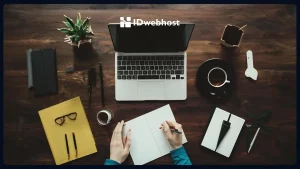Konfigurasi POP3 pada Email Free 6GB (GMail)
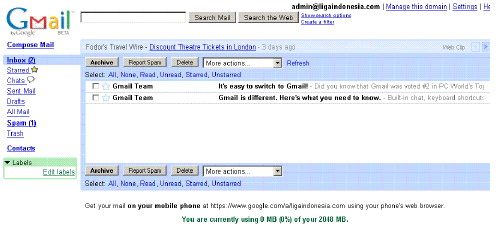

Bagi yang ingin setting Gmail accountnya agar bisa jalan di email client seperti Outlook Express atau Thunderbird, ikuti langkah sederhana berikut:
Login ke http://email.namadomain.com, Misal http://email.ligaindonesia.com/
Maka setelah login akan terlihat tampilan webmail anda, kemudian klik Settings (di kanan atas).
Lalu anda akan dibawa ke halaman Mail Settings. Di situ pilih tab Forwarding and POP.
Pilih Enable POP (terserah anda ingin memilih opsi yang mana, opsi nomor satu adalah mengenable POP untuk semua email, dan opsi yang kedua adalah mengenable POP mulai dari email terakhir yang masuk dan seterusnya)
Untuk setting konfigurasi pada email client, klik Configuration instructions. Disitu Gmail akan memberi tahu anda langkah demi langkah bagaimana setting email client (disertai dengan gambar).
Pilih menu OE yg anda gunakan dan klik akan ada tampilan gambar tsb.
Jangan lupa menyimpan setting anda dengan mengklik tombol Save Changes. Lalu silakan setting Email Client anda sesuai petunjuk yang ada. Selamat mencoba!
Salam IDwebhost.. 🙂